ノスタルジックな写真や画像の加工といえば、セピア調への加工ではないでしょうか。グレースケールよりもアンティークな質感が出るので、茶色っぽいセピア調への加工は人気があります。
本記事では、フリーの画像加工ソフト「GIMP」を使って、写真や画像の色をセピア調に加工する手順を解説します。画面の例として、Windows10のパソコンで、GIMP2.10を使用したスクリーンショットを掲載しました。
この記事の内容
事前準備
- メニューバー「ファイル」→「開く/インポート」をクリックし、セピア調にしたい画像を読み込みます。今回は犬のカラー写真をセピア調にしていきます。
![]()
グレースケール化する
- メニューバー「画像」→「モード」→「グレースケール」をクリックします。
![]()
- カラー写真をグレースケールに変換することができました。
![]()
セピア調にする
- メニューバー「画像」→「モード」→「RGB」をクリックします。
![]()
- メニューバー「色」→「カラーバランス」をクリックします。
![]()
- 「色レベルの調整」を次のとおり入力し、「OK」をクリックします。
![]()
○シアン(赤):50
○マゼンタ(緑):0
○イエロー(青):-50 - 写真をセピア調に加工することができました。
![]()
以上の手順で、写真や画像の色をセピア調に加工することができました。
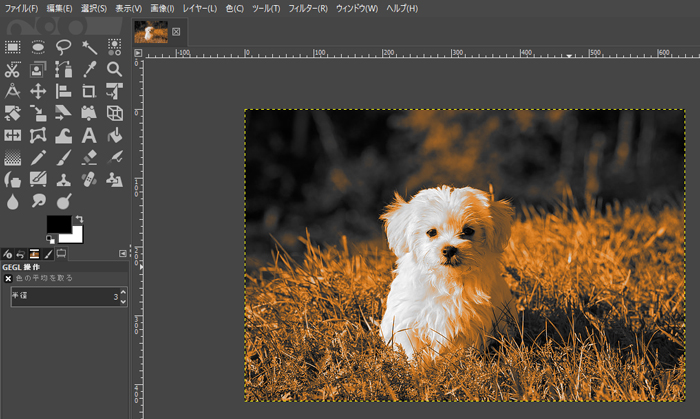
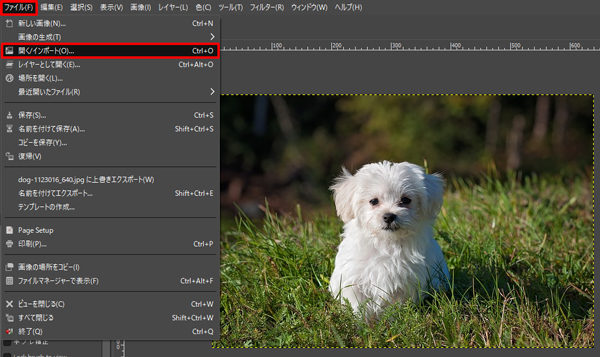
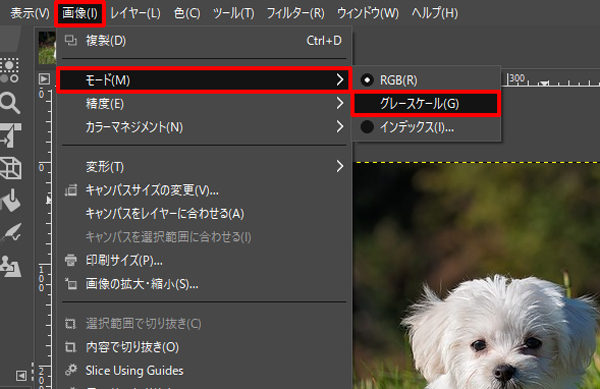
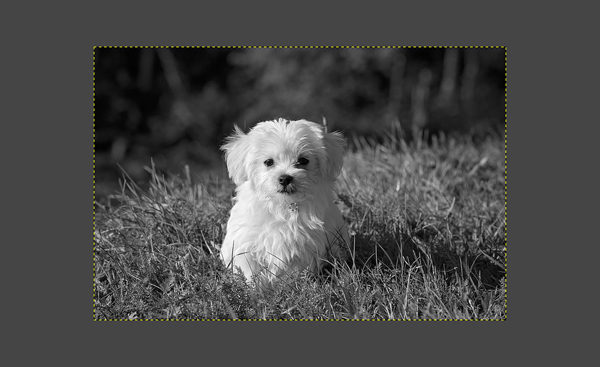
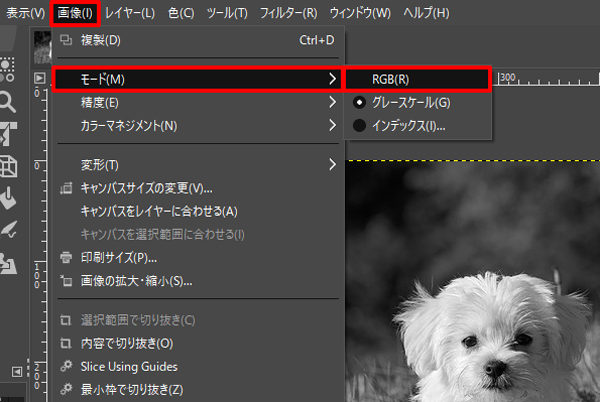
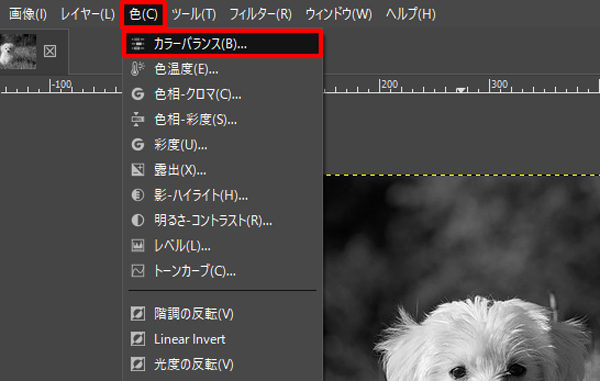
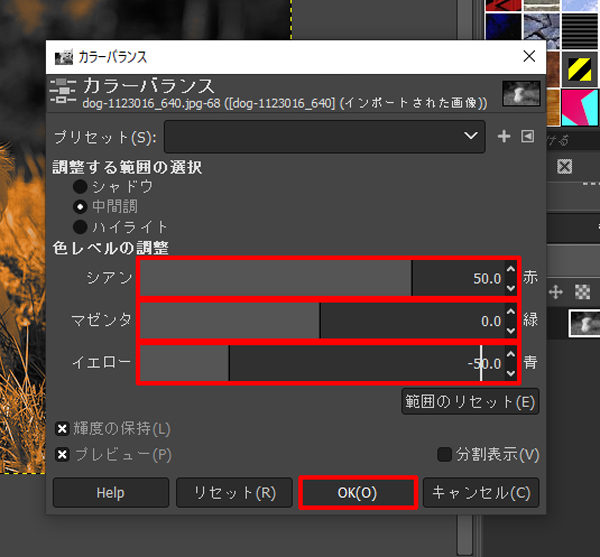

コメント